ではOutlookで設定したメールのパスワード確認方法をご紹介します。
目次
1.Outlookを起動

まずはOutlookを起動しましょう。
2.上部メニューで「ファイル」を選択
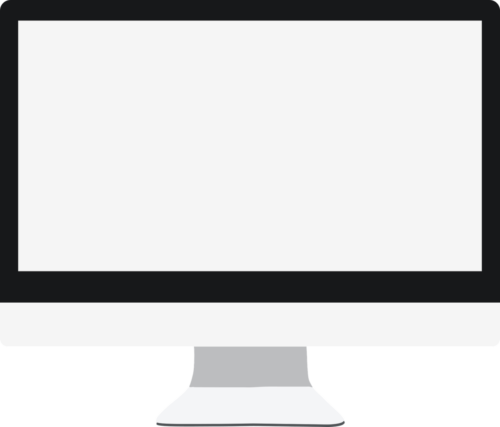
次に上部メニューで「ファイル」を選択します。
3.アカウント設定
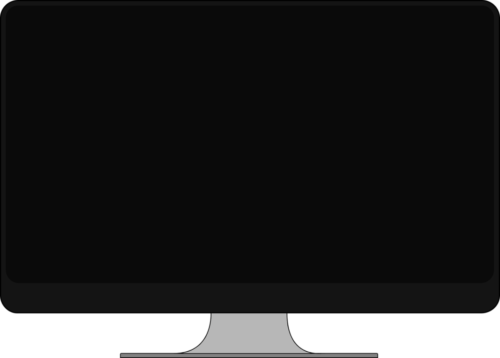
次は
- パスワードの確認をしたいアカウントをクリック
- 「修復」→「自分で自分のアカウントを手動で修復」にチェックを入れる
- 「修復」をクリック
でOK。
4.パスワードの確認
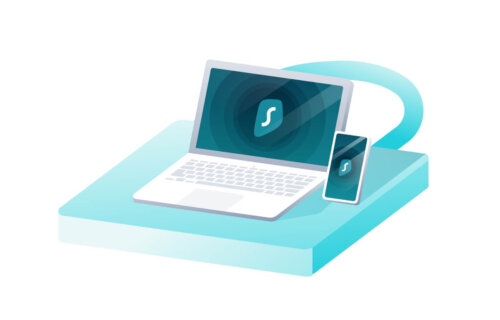
次は
- 芽のアイコンをクリック
- パスワードの中身を確認する
でOK。
Outlookでデータファイルパスワードは基本的に確認できない
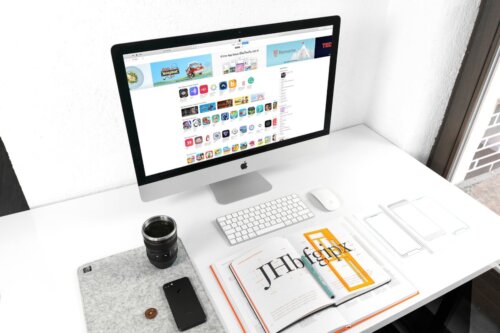
基本的にOutlookを介してデータファイルパスワードを確認はできません。
そのためデータファイルパスワードを忘れてしまうと、先ほどの方法では解除することができなくなってしまっています。
パスワード解析ツールなどを利用してデータファイルパスワードを確認するしかありません。
Outlookでデータファイルパスワードを確認する方法

ではOutlookでデータファイルパスワードを確認する方法をご紹介します。
手順は
- こちらにアクセス
- 「Download PstPassword in zip file」→「ダウンロードしたzipファイル」を展開
- 「PstPassword.exe」を開く
- 「.pstファイル」をPstPasswordへペーストする
- 「Password」列にパスワードが表示される
でOK。
Outlookでデータファイルにパスワードを設定する方法






